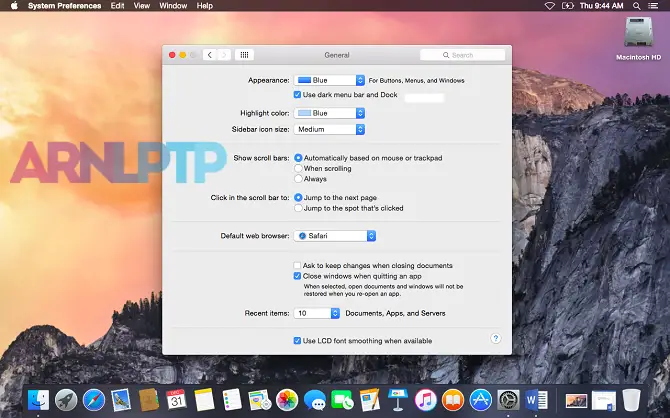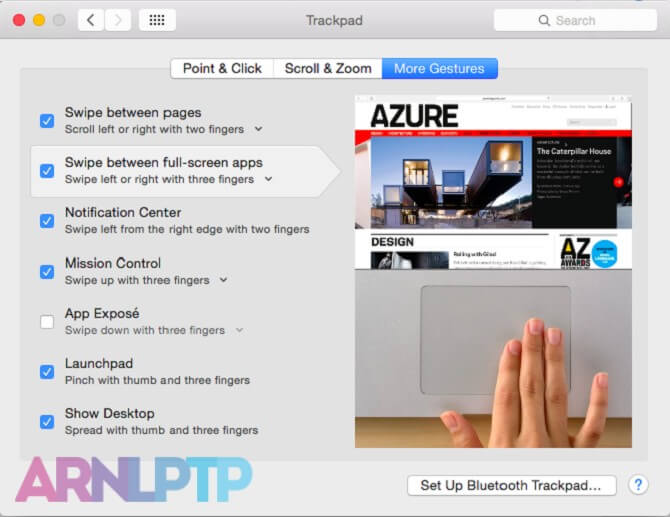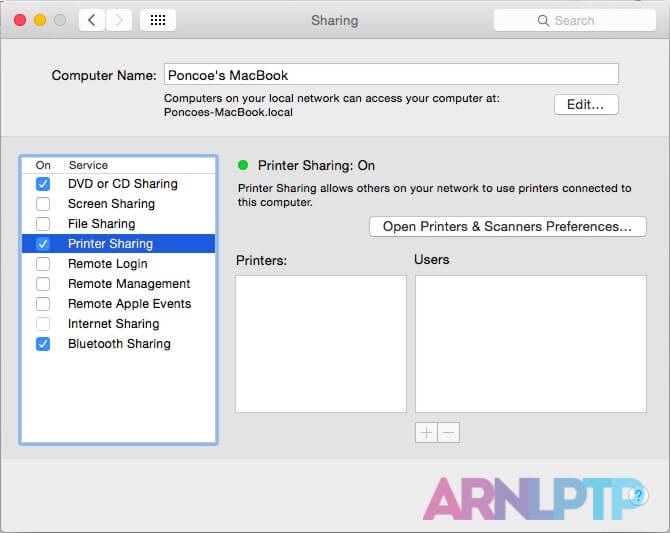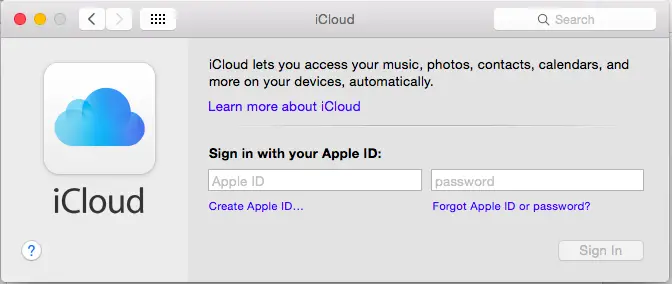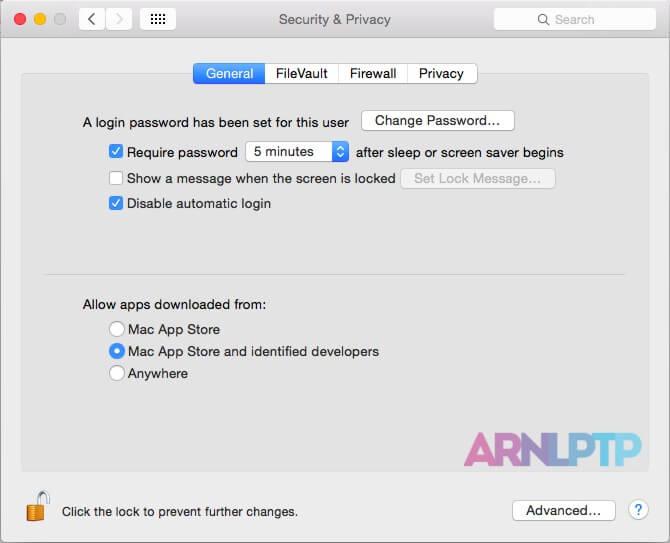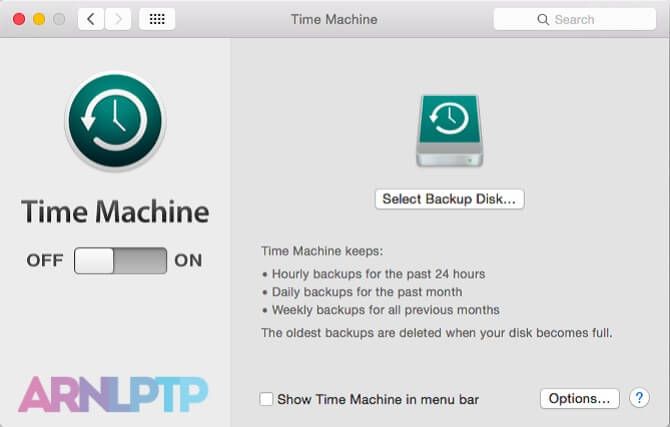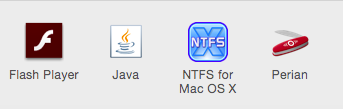Lakukan Beberapa Hal Ini Setelah Membeli MacBook Baru
ARENALAPTOP.COM – Kamu baru saja membeli komputer Mac? Atau kamu baru saja menginstall ulang komputer Mac?. Lakukanlah beberapa hal berikut ini yang dapat mempermudah kamu untuk berinteraksi dengan Mac barumu. Atau sekedar merubah beberapa hal yang dapat membuat kamu nyaman menggunakannya.
Arti dari Macintosh dan Pengenalan Sistem Operasinya
Mac merupakan kepanjangan dari Macintosh yang dikembangkan Apple pada tahun 1984-2001 yang sebelumnya bernama “Mac OS” dan setelah tahun 1999-sekarang menjadi Mac OSX, versi pertama Mac OSX yaitu Mac OSX Server 1.0 yang dibuat pada tahun 1999, dan di tahun 2000 pihak Apple mengeluarkan versi public beta dan ditahun 2001 OSX pertama kali terbit yaitu OSX “Cheetah 10.0” sampai sekarang 2015 yaitu “El Capitan 10.11”.
8 Hal Yang Dapat Kamu Lakukan Setelah Membeli MacBook :
1. Bosan dengan Menu Bar dan Dock Warna putih? Coba Deh Warna Hitam
Ini berfungsi jika kamu menggunakan OSX Yosemite sampai OSX Terbaru, jika kamu bosan dengan Menu Bar dan Dock berwarna putih, kamu bisa menggunakan yang berwarna hitam dengan cara System Preferences > General > Centang “Use Dark Menu Bar and Dock”. Jika sudah maka Menu Bar dan Dock kamu akan berwarna gelap (hitam).
2. Menggunakan Fitur Magnification pada Dock
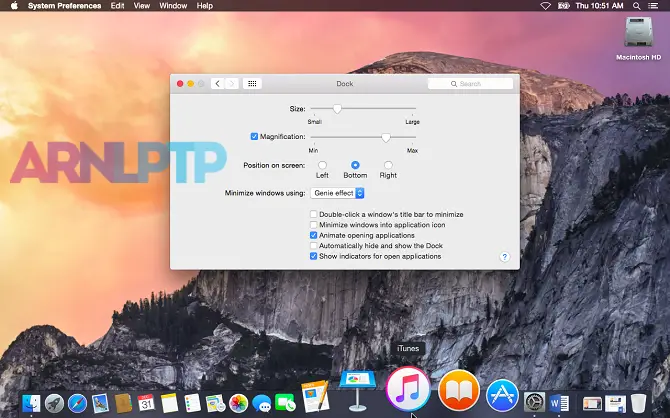
3. Mengatur Fitur Trackpad pada Mac, Agar Memudahkan dalam Penggunaan Trackpad
Atur penggunaan Trackpad agar kamu dapat mudah menggunakan Trackpad dengan benar, dan disitu kamu dapat mengatur dengan sesuai keinginan kamu. Temukan pada System Preferences > Trackpad.
4. Jangan Lupa untuk Mengaktifkan Services pada Fitur Sharing
Aktifkan Services pada kolom Sharing di Mac kamu, agar Mac kamu dengan mudah mentransfer data ke sesama Mac atau ke Komputer Lainnya menggunakan media jaringan yang sama. System Preferences > Sharing
5. Jangan Lupa Login Akun iCloud Pada Mac dan Atur Akun Sosial Media Pada Fitur Internet Accounts
Jangan lupa untuk Login akun iCloud pada Mac kamu, jika kamu tidak mempunyai akun iCloud kamu bisa mendaftarkan secara Gratis melalui “Create Apple ID” layanan ini sangat penting sekali dalam Mac kamu yang berguna untuk mem-backup data kamu secara Cloud dan antisipasi jika kamu kehilangan Mac dengan cara mengaktifkan “Find my Mac / Find My iPhone” pada System Preferences > iCloud.
Sesudah mengatur akun iCloud kamu, saatnya kamu mengatur Fitur Internet Accounts pada Mac kamu, yang berfungsi untuk mempermudah pnyampaian email, pengiriman email, pengingat dan lain-lain. System Preferences > Internet Accounts.
6. Cegah Login Otomatis disaat Menyalakan Komputer Mac, dan Aktifkan Fitur Firewall
Cegah otomatis login pada Mac kamu disaat kamu menghidupkan Mac, dan selalu meminta password disaat komputer Mac sedang dalam mode sleep, caranya kamu tinggal klik gambar “Kunci Gembok” untuk membuka akses ini, setelah itu masukan password user pada Mac kamu, lalu Centang “Disable Automatic Login & Require Password” setelah itu klik gambar “Kunci Gembok” untuk menyimpan pengaturan yang sudah kamu rubah tadi. System Preferences > Security & Privacy
Setelah melakukan pencegahan login otomatis sekarang saatnya mengaktifkan Fitur Firewall pada Mac, agar kamu mendapatkan keamanan disaat berselancar di internet.
7. Lakukanlah Backup Setiap Hari atau Setiap Bulan Menggunakan “Time Machine”
Lakukanlah Backup pada mac kamu dengan menggunakan “Time Machine” untuk antisipasi jika ada data penting kamu yang hilang dan bisa direstore kembali disuatu saat nanti. System Preferences > Time Machine
8. Install Aplikasi Tambahan
Install aplikasi Tambahan pada Mac, seperti “Flash Player” yang berfungsi untuk menampilkan plugin Multimedia pada browser kamu, “Java” untuk menjalankan aplikasi berbasis Java dan melakukan pengerjaan programming yang berkaitan dengan Java, “NTFS for Mac OSX Paragon” yang berfungsi untuk Write NTFS pada Mac kamu, jika kamu belum menginstall maka kamu belom bisa menulis data pada Disk Format NTFS, “Perian” digunakan Sebagai plugin pada QuickTime untuk mendapatkan sesuatu yang lebih baik dalam menjalankan format Video pada QuickTime.
9. Hal Yang Paling Penting, Traktir Admin!
Hahaa.. Ini adalah salah satu hal yang paling penting agar MacBook kamu awet dan tahan lama. Saya tunggu undangan makan-makannya ya!
Pertanyaan Yang Sering Muncul
T : Mending pake Linux dari pada Macintosh, Macintosh suka kena serangan cyber mulu
J : Wajar, Karna Linux itu banyak digunakan para Hacker dan Progammer dengan fitur yang lengkap
T : Mac itu bisa kena virus ngga sih gan?
J : Mac itu sistemnya UNIX jadi gabisa kena virus ya malware mungkin, karena semua program aplikasi yang ada didunia ini nggak ada yang sempurna
T : Ane internet pake Chrome berat banget gan makan memori 3gb
J : kan ada safari, lebih ringan kenapa pakai Chrome
T : gan, Windows ane via Bootcamp Mac suka bluescreen terus itu kenapa ya?
J : buat apa beli mac mahal-mahal cuma dipake buat windows doang, mending mas install aplikasi “Parrarel Desktop” aja di Mac mas, sayang banget Mac dijadiin windows
Artikel oleh Arief Wardhana